Outlookis pole lipud värvidega kujunduse järgi seostatud. Värvi seostamiseks lipuga märgitud üksusega peate lipuga märgitud üksusele määrama värvkategooria. Kindla kriteeriumiga (nt Tähtis) lipuga märgitud üksusele värvi määramiseks seostage üksus selle kindla kriteeriumi jaoks loodud värvkategooriaga. Näiteks saate luua värvkategooria nimega Tähtis ja seostada sellega punase värvi. Seejärel saate määrata värvkategooria üksusele, mis on märgitud lipuga Tähtis.
Määratud kategooria värv kuvatakse teie sisendkaustas või muudes tabel vaadetes veeru Lipu olek kõrval, et saaksite kiiresti otsida lipuga märgitud kategoriseeritud üksusi.
Uue värvikategooria loomine
Kui te ei soovi olemasolevat värvikategooriat lipuga seostada, peate esmalt looma oma eesmärgi jaoks värvikategooria, määrama sellele tähendusega nime ja värvi ning seejärel määrama lipuga märgitud üksusele kategooria.
-
Klõpsake tööriistaribal nuppu Kategoriseeri

-
Klõpsake käsku Kõik kategooriad.
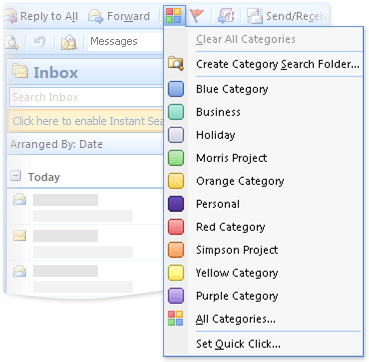
Märkus.: Kui käsku Kõik kategooriad ei kuvata, klõpsake nuppu Laienda

-
Klõpsake nuppu New (Uus).

-
Tippige uue värvkategooria nimi väljale Nimi .
-
Valige loendist Värv soovitud värv ja klõpsake siis nuppu OK.
Kiirklahvide loendist kiirklahvi valimine pole kohustuslik.
Lipuga märgitud üksusele värvkategooria määramine
-
Valige mis tahes vaates Meil või Kontaktid lipuga märgitud üksus.
-
Klõpsake tööriistaribal nuppu Kategoriseeri

-
Klõpsake menüüs Kategoriseeri värvkategooriat, mille soovite üksusele määrata.
-
Kui te ei näe menüüs värvikategooriat, klõpsake käsku Kõik kategooriad.
Märkus.: Kui käsku Kõik kategooriad ei kuvata, klõpsake nuppu Laienda

-
Märkige ruut selle värvkategooria kõrval, mille soovite üksusele määrata.
-
Klõpsake nuppu OK.
Värv kuvatakse igas üksuses, millele määrate värvkategooria, ja see kuvatakse hõlpsaks kontrollimiseks sisendkausta veerus. Vaikimisi kuvatakse veeru Kategooriad kõrval veerg Lipu olek .
Kasutage üksuste tuvastamiseks värvkategooriaid
Värvkategooriaid on täiustatud, et pakkuda üksuste tuvastamiseks ja ühendamiseks mitmesuguseid võimalusi. Värvkategooriaid saate määrata kõigile Outlooki üksustele, mitte ainult meilisõnumitele ja kontaktidele. Pärast üksuse kategoriseerimist saate jälgida ja korraldada kõiki üksuse esinemiskordi Kogu Outlookis. Samuti saate kiirklõpsukategooria abil määrata vaikevärvkategooria ühe klõpsuga sisendkaustas või muudes tabelivaadetes.
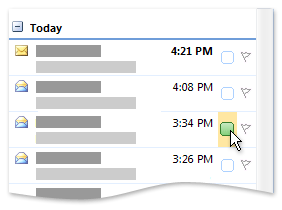
Värvikategooriate värvid kuvatakse parema nähtavuse saamiseks veeru Kategooriad veeru Lipu olek kõrval.










